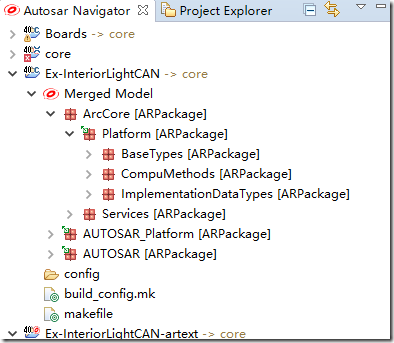2.1.1 介绍
该页面描述了如何创建在Arctic Studio中构建AUTOSAR软件所需的两个项目。
2.1.2 概述
为了在Arctic Studio中构建AUTOSAR应用程序,需要两个项目:
第一个项目包含应用层,其中定义了SWC,其端口,SWC之间的连接器,组合等。 该项目在Arctic Studio中被称为Autosar项目,通常也被称为ECU Extract。
第二个项目包含平台,其中定义了Can,CanIf,OS,RTE等模块。 该项目被称为Arctic Studio的ECU项目。
这些项目相互影响。 两个方向的相互作用的例子将在即将到来的Arctic教程中呈现。
2.1.3 创建一个AutoSAR项目
Step 1
选择File->New->Autosar Project
设置Project name为Ex-InteriorLightCAN-artext
设置AUTOSAR release option为Workspace default release(AUTOSAR 4.3.0)
点击Next
Step 2
选择core
点击Finish
SWC通过接口通过端口进行通信。 接口可以包含一种或多种数据类型。 由于这些数据类型是在核心中定义的,因此建议在Autosar项目和New Ecu项目中包含核心。
工作台将建议打开AUTOSAR透视图。 建议接受。 通过打开AUTOSAR透视图,您的项目将显示在AUTOSAR Navigator中,而不是显示在常规Project Explorer中。 在AUTOSAR Navigator中,可以通过在导航器中展开ARXML文件进行概述。 在项目的顶部还会有一个称为合并模型的东西。 合并模型显示合并的项目文件,就好像它们是一个文件一样。 这样可以很好地概述您的项目和ECU Extract。
Autosar项目在Arctic Studio中创建,名为Ex-InteriorLightCAN-artext,应在Project Explorer / Autosar Navigator中可见。
2.1.4 创建一个New ECU 项目
步骤:
Step 1
选择File->New->New ECU Project
设置Project name为Ex-InteriorLightCAN
点击Next
Step 2
设置Selected board为stm32_stm3210c (or prefered board - the Arctic Tutorials will be based on STM32)
点击Next
Step 3
选择Core Builder ARM Toolchain
点击Finish
扩展Merged Model。注意例子的BaseTypes定义在Core,现在出现在新的ECU项目中。
在Arctic Studio中创建一个名为Ex-InteriorLightCAN的ECU项目,该项目应在Project Explorer / Autosar Navigator中可见。
2.1.5 总结
创建这两个项目后的下一步是设计应用层并实现它。
Arctic教程(三)—— AUTOSAR基础软件介绍